
The Aplikacija Bližnjice, nov dodatek k sistemu iOS 12, je zasnovan tako, da vam pomaga poenostaviti svojo produktivnost v napravi iOS. Bližnjice, ki jih ustvarite, so lahko neverjetno preproste ali neverjetno zapletene, odvisno od tega, kaj iščete. Tukaj je seznam mojih petih najljubših bližnjic, ki jih lahko preizkusite sami.
Povezano: Uvod v bližnjice Siri: Izbira, urejanje in ustvarjanje osnovnih bližnjic na iPhonu
Prilagajanje bližnjic
Vsakič, ko ustvarite bližnjico, jo je dobro poimenovati in izbrati edinstveno ikono, da jo boste lažje našli. Če želite to narediti, tapnite ikono s tremi pikami znotraj bližnjice, nato tapnite ikono za vklop/izklop v zgornjem desnem kotu. Od tu lahko poimenujete bližnjico, ji dodelite ikono, jo dodate v Siri in izberete, da jo dodate na začetni zaslon ali kot pripomoček v pogled Today za preprost dostop.
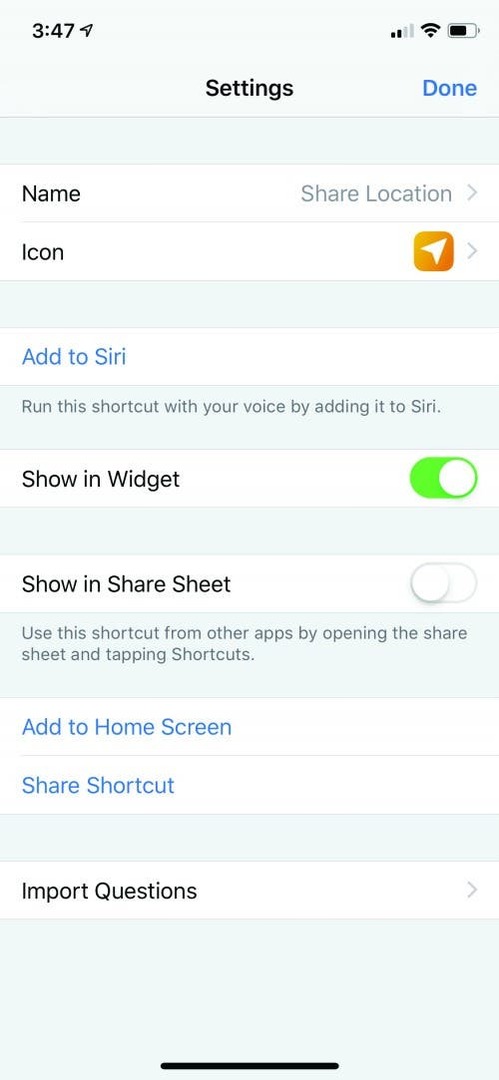
Zagon vaše bližnjice
Ko ustvarite bližnjice, imate na voljo več možnosti, kako jih sprožiti: neposredno iz aplikacije, iz pogleda Današnji dan, z domačega zaslona ali s Siri. V aplikaciji Bližnjice samo odprite svojo knjižnico in tapnite možnost, ki jo želite zagnati. Uporabite možnost Dodaj v Siri, da posnamete besedno zvezo, ki bo sprožila bližnjico. Kadar koli izgovorite »Hej Siri«, čemur sledi izbrani poziv, se bo vaša bližnjica aktivirala. Nazadnje, če ste dodali bližnjico na začetni zaslon ali v pogled Today, samo tapnite bližnjico na kateri koli lokaciji, da zaženete aplikacijo Bližnjice in jo odprete do bližnjice po vaši izbiri.
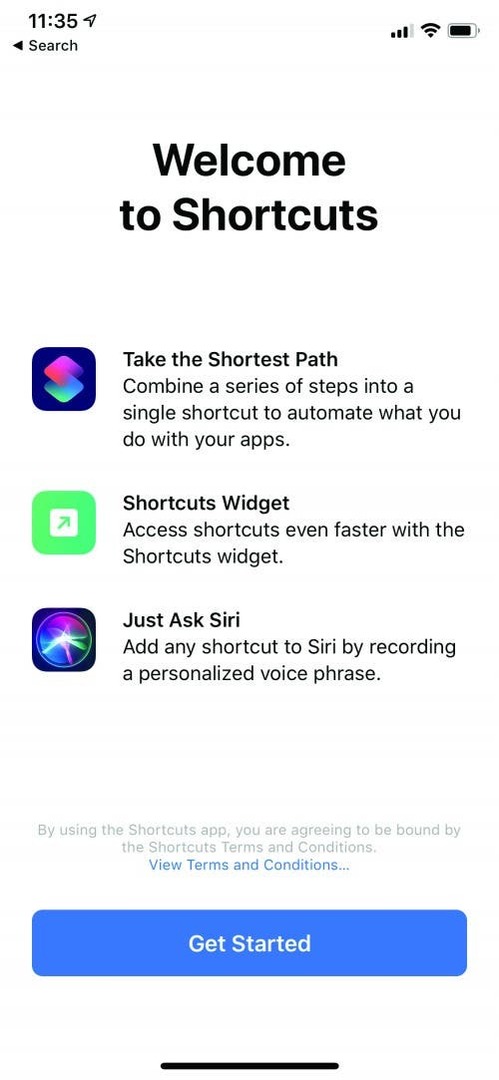
#1. Hranite datoteko Besede dneva
Kot upokojena vzgojiteljica imam še vedno žejo po učenju. Naučiti se uporabljati bližnjice je bilo odlično za zadovoljevanje te potrebe. Kot pri vsakem učenju je dobro začeti s primerom in videti, kako to graditi. Beseda dneva je bližnjica, ki je na voljo v razdelku Galerija v aplikaciji Bližnjice. Tukaj sem vzel bližnjico, ki potegne besedo dneva s spletnega mesta Merriam Webster in dodal dejanje prevzema tega besedila in pošiljanja v aplikacijo Notes, kjer imam tekoči seznam besede.
- Ko odprete Bližnjice, na dnu zaslona na desni strani vidite Galerija. Če ga tapnete, se vam prikaže zbirka bližnjic, ki so bile že ustvarjene za vas. V razdelku Naučite se nekaj novega boste našli Beseda dneva. Tapnite ga in izberite Pridobi bližnjico. Zdaj se bo prikazal v vaši knjižnici bližnjic.
- Dotaknite se treh pik na kartici bližnjic in videli boste dva preprosta ukaza: Pridobite predmete iz vira RSS in Hitri pogled. Namesto samo branja Besede dneva, jo želim shraniti v Notes. Če želite to narediti, izbrišete ukaz Hitri pogled in ga nadomestite z ukazom Ustvari opombo.
- Ko zaženete bližnjico, se prikaže opozorilo, ki vam pokaže Besedo dneva in vam daje možnost, da besedo shranite v Notes.
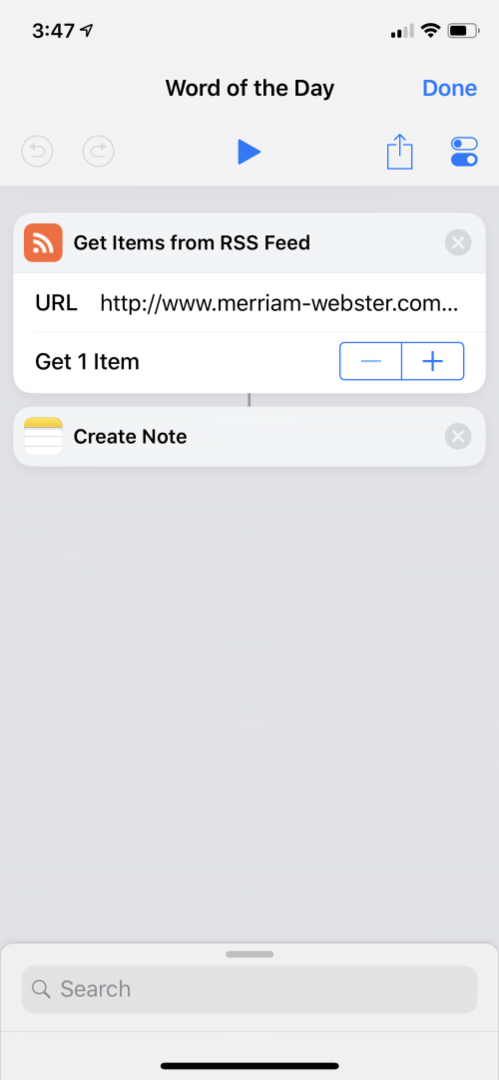
Preden prvič zaženete bližnjico, v aplikaciji Notes ustvarite stran z naslovom Beseda dneva. Zdaj boste imeli možnost, da shranite nove besede v to beležko, ko zaženete to bližnjico.
Želite obdržati svoj seznam Beseda dneva?Klikni tukaj za povezavo za prenos te bližnjice.
#2. Igraj Bingo!
Tukaj je zabavna bližnjica Bingo, ki sem jo ustvaril za rojstni dan svoje hčerke. Ko kletka za Bingo, ki smo jo naročili, ni prispela pravočasno, sem se usedel in ustvaril to bližnjico v samo nekaj minutah. Uporablja funkcijo Seznam – naključno izbere element s seznama in izgovori besedilo, ki je razčlenjeno iz rezultatov. Pojdimo korak za korakom.
- Ko odprete aplikacijo Bližnjice, tapnite ikono z napisom Ustvari bližnjico. Zdaj imate prazen list.
- V iskalno vrstico vnesite »seznam«, da poiščete možnost seznama.
- Tapnite in pridržite možnost Seznam, nato jo povlecite navzgor in spustite v delovno območje.
- Zdaj lahko spremenite privzete elemente na vašem seznamu, ki so v tem primeru črke, ki pišejo Bingo. Tapnite vsak element in vnesite svoje črke ter tapnite Dodaj nov element, ko morate dodati črke. Naslednja dva elementa za dodajanje sta Pridobi predmet s seznama in Izgovori besedilo. Poiščite jih tako, da jih vnesete v iskalno vrstico in jih povlečete pod seznam Bingo.
- Pridobi predmet s seznama bo prikazan s privzeto vrednostjo First Item. Kliknite na First Item in izberite Naključni predmet (sicer bo izbral samo B in nihče ne bo zmagal v tej igri!).
- V razdelku Izgovori besedilo pustite privzete nastavitve.
- Zdaj dodajmo črke, ki jih je treba poklicati. Dodajte še eno možnost seznama pod Izgovori besedilo, vendar tokrat namesto črk B I N G O vnesite številke od ena do petdeset. Dodajte ukaze Pridobi predmet s seznama in Izgovori besedilo tako kot v prvem koraku.
- Pritisnite gumb Predvajaj na vrhu zaslona, da si ogledate bližnjico Bingo.
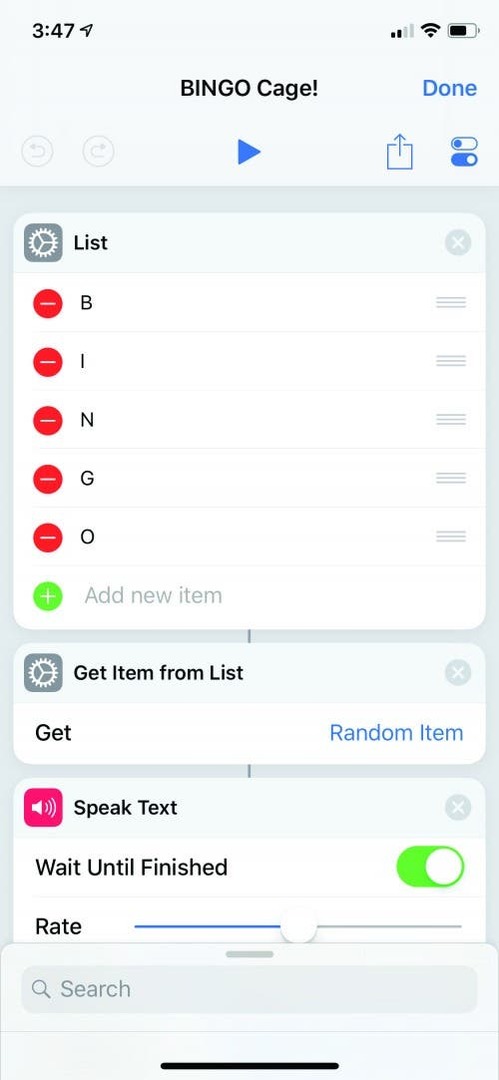
Želite imeti svojo bližnjico za Bingo Cage? Sledite ta povezava da ga prenesete.
#3. Ustvarite prilagojen seznam podcastov
Naročen sem na veliko število podcastov in ustvarjanje menija podcastov olajša njihovo predvajanje kot brskanje po aplikaciji Apple Podcasts. Druga prednost je, da lahko predvajam epizode iz pripomočka v pogledu Today View, ne da bi moral najprej zagnati aplikacijo Apple Podcasts.
- Za začetek bomo ustvarili meni. V iskalno vrstico vnesite Menu, da prikažete možnost Izbira iz menija. Povlecite ga na delovno območje.
- Naslednji korak je povezovanje podcasta z elementom menija. Ko iščete podcast v iskalni vrstici, se prikažejo predlogi Siri na podlagi zadnjih nekaj oddaj, ki ste jih poslušali.
- Povlecite in spustite podcast pod ustrezni element menija. Če se ime podcasta ne pojavi v predlogih, ga morate najprej poslušati, nato pa se bo pojavil na seznamu.
- Če podcastov ne poslušate dovolj pogosto, da bi Siri ponudila nedavne predloge za poslušanje, lahko v iskalno vrstico vnesete naslednji podcast. Možnost Naslednji podcast bo začela predvajati zadnji podcast, ki ste ga poslušali, čeprav dolgo nazaj, prav tam, kjer ste končali.
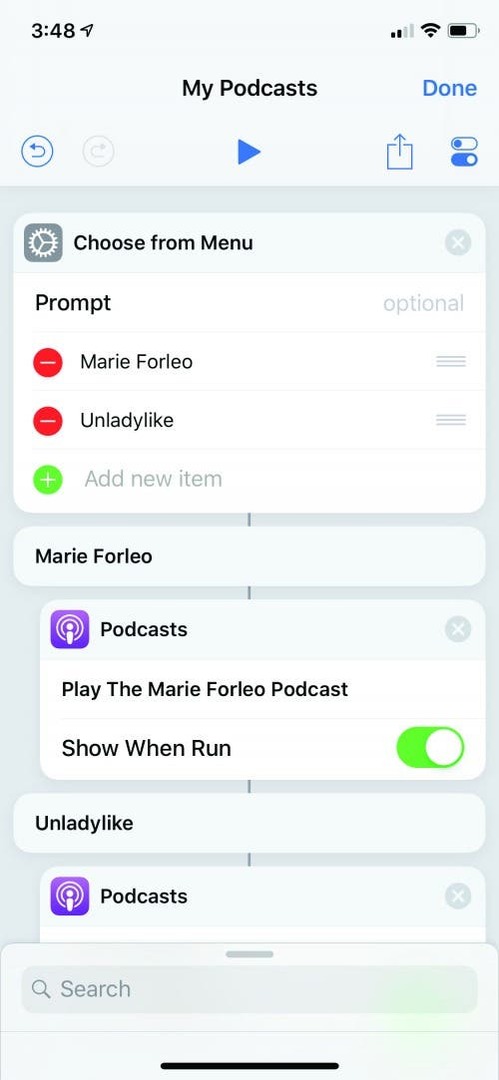
#4. Spremljajte svoj krvni sladkor
Kot diabetik dnevno beležim svoj krvni sladkor v aplikacijo Health. Namesto kopanja po aplikaciji, dodajanje tega pripomočka v moj Today View prikaže mesto, kjer vnesem številke, ki so zame vstavljene v aplikacijo Health. To je preprosta bližnjica z le dvema korakoma.
- Zahteva za vnos bo pritegnila številsko tipkovnico za vnos vaše ravni glukoze.
- Log Health Sample bo to številko vnesel v aplikacijo Health na vašem iPhoneu.
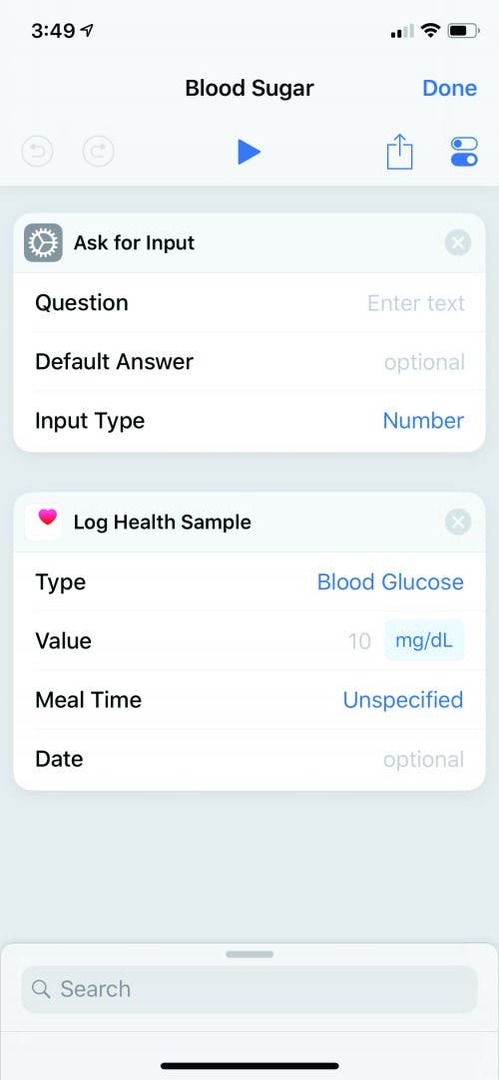
Kot dodaten korak sem ustvaril bližnjico, ki povleče moje vnose iz prejšnjih sedmih dni in izvaja povprečje. Začnite z novo bližnjico in povlecite Find Health Samples Where na svoj delovni prostor.
- InFind Health Samples (Vzorci zdravja InFind), kjer spremenite vrsto na glukozo v krvi in začetni datum na zadnjih 7 dni. Spremenite enoto na mg/dl in združite na teden.
- Povlecite Pridobi spremenljivko pod razdelkom Najdi zdravstvene vzorce Kje in tapnite Izberi spremenljivko ter tapnite možnost Izberi čarobno spremenljivko. S tem boste spremenili vaš prikaz in prikazali spremenljivke, ki se pojavijo iz posameznega stavka. V razdelku Najdi vzorce zdravja Kje boste zdaj videli vzorce zdravja z ikono srca pred njim. Izberite to in vašo spremenljivko Pridobite z vzorci zdravja.
Na tej točki moramo delati z izjavo If, da bi bližnjici povedali, naj zažene povprečje v zadnjih sedmih dneh.
- Če povlečete ukaz If, boste na bližnjici postavili točke Če, Drugače in Konec Če. Pod vsakega od teh elementov boste morali vnesti ukaze.
- V izjavi IfStatement izberite Vnos je večji od in 0 za število.
- Postavite ukaz Pridobi spremenljivko neposredno pod Če in tapnite Izberi spremenljivko. Ko to storite, boste videli možnost Izberi čarobno spremenljivko. Ko izberete to, bo spremenil vaš prikaz in vam prikazal spremenljivke, ki se pojavijo iz posameznega stavka. V razdelku Find HealthSamples Where boste zdaj videli Health Samples z ikono srca pred njim. Izberite to in vašo spremenljivko Pridobite z vzorci zdravja.
- Povlecite Izračunaj statistiko pod Pridobi spremenljivko in spremenite operacijo v Povprečje.
- Povlecite okroglo številko pod Izračunaj statistiko. Spremenite zaokrožitev na desno od decimalke in način na Vedno zaokroži navzgor.
- Povlecite anotherGet Variable pod Round Number in ponovite korake, da spremenite svojo spremenljivko v Health Samples.
- Nato boste znova uporabili možnost Poišči zdravstvene vzorce kje, toda tokrat bomo imeli svoj začetni datum kot danes in ga razvrstili po dnevih.
- Povlecite Izračunaj statistiko in spremenite operacijo v Vsota.
- Povlecite Show Alert na svoj delovni prostor in vnesite stavek »Vaše tedensko povprečje glukoze je« in na vrhu tipkovnice boste videli gumb za spremenljivke. Tapnite ga in izberite Povprečno. Nato vnesite stavek »Danes je bila vaša raven glukoze« in tokrat vnesite vsoto.
- Pod V nasprotnem primeru povlecite še eno opozorilo Show Alert in vnesite: "Nisem našel nobenih vnosov glukoze za danes ali prejšnji teden."
Želite to bližnjico? Kliknite tukaj za povezavo do bližnjice povprečnega krvnega sladkorja!
#5. Oblikujte nočno bližnjico
To je ena bližnjica, ki jo aktiviram z uporabo Hej Siri. Siri vklopi način Ne moti, zmanjša svetlost in glasnost mojega telefona, pove Alexi, naj zažene Ocean Sounds, izklopi moj Bluetooth (v nasprotnem primeru se moj telefon občasno poveže z Echo in tako izklopi moje Ocean Sounds), nato pa zaželi lahko noč vsem v mojem družina.
- Da bi Siri dala ukaze mojemu Echo, vnesem besedilo v iskalno vrstico, nato pa povlečem možnost Besedilo v svoje delovno območje.
- Nato vnesem besedilo, za katerega želim, da Siri reče, v tem primeru: "Alexa, zaženi Ocean Sounds."
- Iščem in nato povlečem in spustim ukaz Izgovori besedilo v svoje delovno območje, da Siri ustno izda ukaz.
- Iščite, nato povlecite in spustite ukaz Nastavi Bluetooth, ki je izklopljen, da izklopite moj Bluetooth, Nastavi glasnost, da zmanjšate glasnost telefona, in Nastavite svetlost, da zatemnite svetlost zaslona.
- Ko sem vstavil ukaz Čakaj in ga nastavil za 5 sekund, imam bližnjico vklopiti Ne moti do 7. ure zjutraj z ukazom Nastavi Ne moti.
- In končno, povlečem in spustim še en ukaz za besedilo, nato pa v poziv za besedilo vtipkam lahko noč in dam Siri, da ga prebere z drugim ukazom Izgovori besedilo.
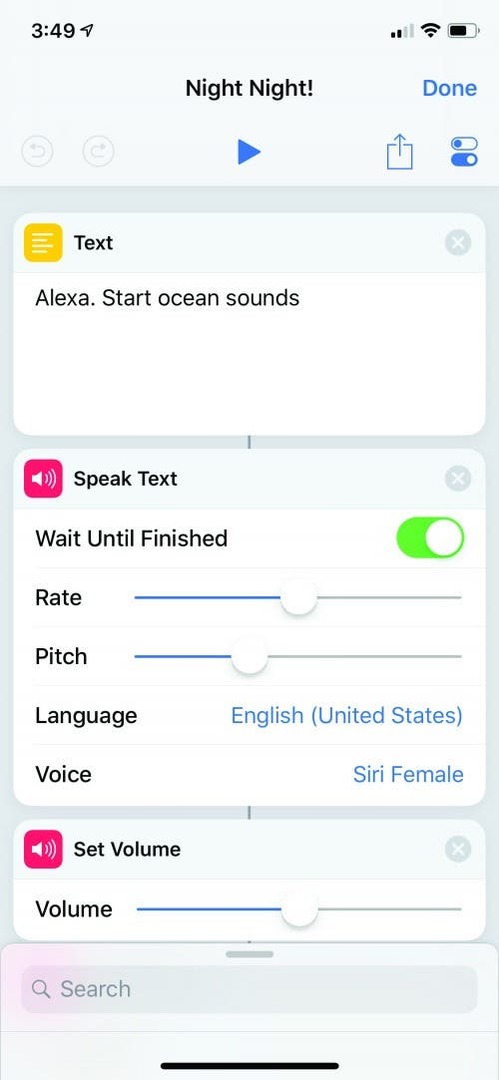
Želite svojo bližnjico za lahko noč? Prenesite tole; vedno ga lahko urediš, če nimaš Alexa!
Poskusite oblikovati svoje!
Tukaj imate mojih pet najboljših bližnjic. Če se želite poglobiti, je najboljši način za učenje raziskati zavihek Galerija v aplikaciji Bližnjice in narediti svoje manjše spremembe obstoječih možnosti. Presenečeni boste nad tem, kaj bi lahko izmislili. Poleg tega, če vam je kdaj dolgčas z a bližnjico, je ni težko izbrisati.